KWin-regler vinduesegenskaber
Appearance
Vinduesegenskaber
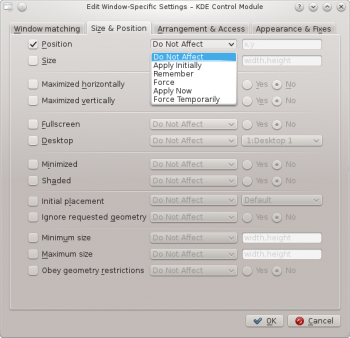
Egenskaberne, som kan påvirkes er grupperet efter funktion i tre faneblade:
Hver egenskab har et antal parametre, som bestemme, hvordan den anvendes.
Parametre
Hver egenskab accepterer som minimum følgende parametre. Yderligere argumenter for hver enkelt egenskab er anført i definitionen af de enkelte egenskaber.
- Påvirk ikke
- Lad denne egenskab være uændret
- Anvend i begyndelsen
- Åbn vinduet med denne egenskab og tillad at den ændres efterfølgende.
- Husk
- Brug egenskaben defineret i denne regel, men hvis den ændres efter at vinduet er åbnet, så gem den nye værdi og brug den i stedet.
- Påtving
- Indstillingen kan ikke ændres efter at vinduet er åbnet.
- Anvend nu, Påtving midlertidigt
- Anvend eller påtving indstillingen en gang og nulstil så egenskaben.
Forskellen på dem viser sig når vinduet åbnes. Anvend nu tillader at egenskaben ændres, mens Påtving midlertidigt forhindrer, at egenskaben ændres før alle påvirkede vinduer er lukket igen.
Egenskaber
Størrelse og position
- Position
- Placer vinduets øverste venstre hjørne i de angivne x,y-koordinater.
- Størrelse
- Vinduets bredde og højde
- Maksimeret vandret, Maksimeret lodret, Fuldskærm
- Disse egenskaber bruges til at slå egenskaberne maksimeret vandret, maksimeret lodret og fuldskærm til eller fra.
- Skrivebord
- Placér vinduet på det angivne (virtuelle) skrivebord. Brug Alle skriveborde til at placere vinduet på alle virtuelle skriveborde.
- Minimeret, Skygget
- Slår egenskaberne Minimeret og Skygget til eller fra. Et vindue kan for eksempel åbnes i minimeret tilstand; eller hvis det ellers ville blive åbnet minimeret kan det tvinges til ikke at blive det.
- Indledningsvis placering
- Erstatter den globale strategi for placering af vinduer med en af følgende:
- Standard — brug den globale strategi for placering af vinduer.
- Ingen placering — øverste venstre hjørne.
- Smart — find et sted, hvor der ikke er andre vinduer.
- Maksimering — åbn vinduet maksimeret.
- Kaskade — Overlappet med titellinjerne forskudt.
- Centreret — i midten af skrivebordet.
- Tilfældig
- Øverste venstre hjørne
- Under musen
- På hovedvinduet — begræns placeringen af undervinduer til indenfor hovedvinduets grænser.
- Ignorér anmodet geometri
- Angiv om vinduets ønskede placering skal ignoreres eller accepters. For at undgå konflikter med standardstrategien for placering og vinduets ønsker, så ignoreres strategien for placering, når vinduets ønsker skal accepteres.
- Minimumstørrelse, Maksimumstørrelse
- Den mindste og største størrelse, som tillades for dette vindue.
- Adlyd begrænsninger af geometri
- Angiv om vinduets ønskede proportiom og basisforøgelse skal respekteres eller ej.
For at forstå denne egenskab er det nødvendigt med lidt baggrundsviden. Kort fortalt skal et vindue bede Vinudueshåndteringen om en basisforøgelse: det mindste antal højde x bredde-pixels for en ændring af størrelse. Denne er typisk 1x1. Nogle vinduer, som for eksempel terminalemulatorer og editorer, der bruger skrifttyper i fast størrelse beder dog om en basisforøgelse tilpasset størrelsen af et tegn.
Arrangement og adgang
- Hold over, hold under
- Angiv om vinduet skal holdes over eller under alle andre eller ej.
- Autogruppér med identisk
- Angiv om vinduet skal placeres i samme gruppe som andre vinduer fra dette program eller ej, dvs. om vinduerne skal optræde som faneblade i det samme vindue eller som selvstændige vinduer.
- Autogruppér i forgrunden
- Angiv om vinduet skal gøres aktivt, når det føjes til den aktuelle autogruppe.
- Autogruppér efter id
- Lav en gruppe med et bruger defineret ID. Mere en en regel kan have det ID, sådan at vinduer, som tilsyneladende ikke har noget med hinanden at gøre kan grupperes.
- Fliseudlægning
- Ændr vinduets standdardopførsel til at være enter Fliselagt eller Flydende.
- Skip opgavelinje
- Angiv om vinduet skal vises i opgavelinjen eller ej.
- Skip skifter
- Angiv om vinduet skal vises i Alt + Tab-listen.
- Genvej
- Tildel en tastaturgenvej til vinduet. Når du klikker på vil yderligere instruktioner dukke op.
Udseende og rettelser
- Ingen titellinje og ramme
- Angiv om titellinjen og rammen omkring vinduet skal vises eller ej.
- Aktiv/inaktiv ugennemsigtighed
- Angiv hvor uigennemsigtigt vinduet skal være i procent, når det er aktivt hhv. inaktivt.
- Flytning/ændring af størrelse
- Forældet efter 4.8
- Forhindring af stjålet fokus
- Når et vindue ønsker fokus, så kan det kontrolleres på en skala fra Ingen til Ekstrem om det skal tillades, sådan at vinduet placeres foran alle andre, eller om ønsket skal ignoreres og vinduet således potentielt kan placeres bag ved andre vinduer:
- Ingen — Giv altid vinduet fokus.
- Lav
- Normal
- Høj
- Ekstrem — Vindues anmodning om at få fokus ignoreres. Fokus gives kun direkte ved musehandlinger.
- Acceptér fokus
- Angiv om vinduet skal acceptere input fra tastaturet eller ej.
- Ignorér globale genveje
- Angiv om globale tastaturgenveje (som defineret af eller ved at køre
kcmshell4 keysi konsole) skal ignoreres så længe dette vindue er aktivt eller ej.
- Lukbart
- Angiv om knappen Luk skal vises i titellinjen.
- Vinduestype
- Lav vinduet om til en anden type og få de dertil hørende egenskaber:
- Normalt vindue
- Dialogvindue
- Værktøjsvindue
- Dok (panel)
- Værktøjslinje
- Løsrevet menu
- Opstartsbillede
- Skrivebord
- Selvstændig menulinje
- Blokér compositing
- Angiv om compositing skal deaktiveres sålænge dette vindue eksisterer. Hvis compositing er aktiveret og reglen kræver, at compositing skal deaktiveres sålænge noget matchende vindue eksisterer, så bliver compisiting slået fra. Compositing aktiveres igen, når det sidste matchende vindue lukkes.



